为您推荐相关教程
更多视频 > AI摘要
AI摘要
本文介绍了如何找到并恢复电脑上被删除的文件。方法包括检查回收站、使用文件搜索功能、检查备份、使用数据恢复软件和寻求专业帮助。文章还提到了预防措施,如定期备份重要文件、仔细检查文件名和位置、安装防病毒软件等,以避免未来数据丢失的问题。
摘要由平台通过智能技术生成在日常使用电脑的过程中,我们可能会因为各种原因不小心删除了某些文件,这些文件可能包含重要的数据、文档、图片或视频等。当这些文件被删除后,我们往往希望能够尽快找回它们。那么如何找到电脑上被删除的文件呢?本文将为您介绍几种常见的方法来找到并恢复电脑上被删除的文件。
一、检查回收站
首先,您需要检查的是电脑的回收站。在Windows系统中,删除的文件通常会被移动到回收站中,而不是直接永久删除。您可以通过双击桌面上的“回收站”图标来打开它,并在其中查找被删除的文件。如果找到了,只需右键点击该文件,选择“还原”即可将其恢复到原始位置。
二、使用文件搜索功能
如果文件没有被移动到回收站,或者您不确定文件是否被删除,您可以使用电脑的文件搜索功能来查找它。在Windows系统中,您可以通过按下Win+S键来打开搜索栏,然后输入文件的名称或关键词进行搜索。如果文件仍然存在于电脑的某个位置,搜索功能将帮助您找到它。
三、检查备份
如果您有定期备份文件的习惯,那么您可以尝试从备份中恢复被删除的文件。检查您的外部硬盘、云存储或其他存储设备,看看是否有被删除文件的备份。如果有,您可以将备份文件复制回电脑上的适当位置。
四、使用数据恢复软件
如果以上方法都无法找到被删除的文件,那么您可以考虑使用专业的数据恢复软件。这些软件能够扫描您的硬盘,并尝试恢复被删除但尚未被新数据覆盖的文件。下面以转转大师数据恢复软件操作为例。
误删文件恢复操作步骤:第一步:选择恢复模式

文件是因为错误删除而丢失的,所以选择“误删除恢复”。
第二步:选择原数据储存位置

选择误删的文件所在的磁盘,如果是在回收站也可以选回收站哦,总之在那个盘就选那个盘。点击开始扫描即可。
第三步:查找误删文件

文件扫描结束,我们可以通过搜索来查找要恢复的文件。
第四步:预览并恢复文件
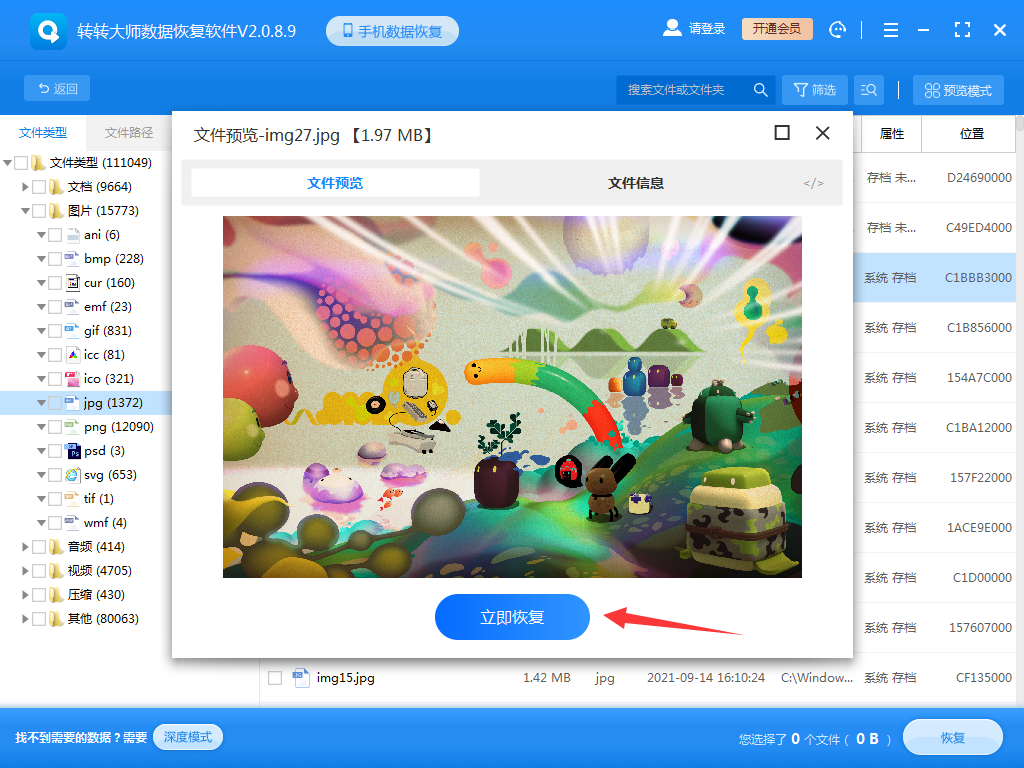
找到误删的文件后双击一下文件就可以进行预览了,预览是为了确保恢复出来的文件没有问题,如果预览时就失败,那么很有可能文件已经受损,所以,想要知道文件是否能恢复,预览是不可少的操作哦,预览成功后点击中间的“立即恢复”就可以恢复了。
请注意:在使用数据恢复软件时,应避免将恢复的文件保存到原始位置,以免数据覆盖和进一步的损失。此外,不同的软件可能有不同的操作界面和恢复流程,因此请确保按照软件的指导进行操作。
五、寻求专业帮助
如果以上方法都无法找到被删除的文件,或者您对操作不太熟悉,那么您可以考虑寻求专业数据恢复服务的帮助。这些服务通常由专业的数据恢复公司提供,他们具有专业的技术和设备来恢复被删除的文件。在选择数据恢复公司时,请确保选择有良好声誉和经验的公司,并了解他们的服务内容和价格。
六、预防措施
为了避免未来再次发生类似的问题,您可以采取以下预防措施:
- 定期备份重要文件到外部驱动器、云存储或其他存储设备中。
- 在删除文件之前,仔细检查并确认文件名和位置。
- 安装并更新防病毒软件以防止病毒感染导致的数据丢失。
- 谨慎使用第三方软件或插件,避免不必要的风险。
总结
以上就是如何找到电脑上被删除的文件的方法介绍了,当您发现电脑上的文件被删除时,不必过于担心。通过检查回收站、使用文件搜索功能、检查备份、使用数据恢复软件或寻求专业帮助等方法,您都有可能找到并恢复被删除的文件。同时,为了避免未来再次发生类似的问题,请务必采取预防措施来保护您的数据。


 技术电话:17306009113
技术电话:17306009113 工作时间:08:30-22:00
工作时间:08:30-22:00 常见问题>>
常见问题>> 转转大师数据恢复软件
转转大师数据恢复软件
 微软office中国区合作伙伴
微软office中国区合作伙伴
 微信
微信 微信
微信 QQ
QQ QQ
QQ QQ空间
QQ空间 QQ空间
QQ空间 微博
微博 微博
微博
 如何找到电脑上被删除的文件怎么恢复
如何找到电脑上被删除的文件怎么恢复
 免费下载
免费下载




















